Kā jūs zināt, pieteikšanās savā lietotāja kontā Windows 7 un iepriekšējās Windows versijās bija vienkāršs uzdevums. Ja redzat pieteikšanās ekrānu, vienkārši ievadiet lodziņā paroli, ja jums tā ir, lai sāktu darbvirsmu.
Ieviešot bloķēšanas ekrānu operētājsistēmā Windows 8 Microsoft ir pievienojis papildu soli uz Windows pieteikšanās procesu. Kad ieslēdzat datoru, pēc skaista, bet vienkārša sāknēšanas ekrāna logotipa, ekrānā tiek parādīts bloķēšanas ekrāns, piemēram, datora akumulatora stāvoklis, datums un laiks un paziņojumi no mūsdienu lietotnēm. Lietotājiem ir jānospiež taustiņš Enter vai noklikšķiniet uz bloķēšanas ekrāna, lai redzētu pieteikšanās ekrānu, kur nepieciešams ievadīt paroli, lai pārietu uz sākuma ekrānu vai darbvirsmu.

Tie no jums, kas lietojuši viedtālruni, zina, ka šī bloķēšanas ekrāna koncepcija vispirms tika ieviesta mobilajās operētājsistēmās. Lai gan Windows 8 / 8.1 bloķēšanas ekrāns sniedz vērtīgu informāciju un ir pielāgojams daudzos veidos, lietotāji, kuri nevēlas iet cauri papildu solim, varētu vēlēties atslēgt vai noņemt bloķēšanas ekrānu.
Lai gan vadības panelī vai datora iestatījumos nav pieejama opcija bloķēšanas ekrāna atspējošanai vai izslēgšanai, bloķēšanas ekrānu varat noņemt, atspējot to grupas politikas redaktorā vai rediģējot Windows reģistru.
Lai noņemtu bloķēšanas ekrānu, izpildiet vienu no tālāk norādītajām instrukcijām. Ieteicams izveidot sistēmas atjaunošanas punktu, pirms veicat izmaiņas grupas politikā vai Windows reģistrā, lai jūs varētu ātri atjaunot bloķēšanas ekrānu, neizmantojot ilgstošo procedūru.
1. metode
Atspējot bloķēšanas ekrānu, izmantojot reģistra redaktoru
1. solis: vienlaicīgi nospiediet taustiņu Windows un R, lai atvērtu palaišanas komandu. Lodziņā ierakstiet Regedit un pēc tam nospiediet taustiņu Enter. Kad redzat UAC uzvedni, noklikšķiniet uz pogas Jā.
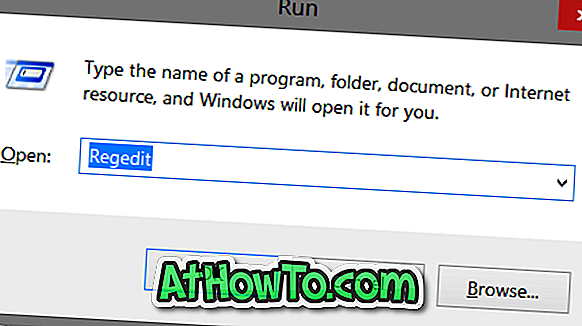
2. darbība. Kad ir atvērts reģistra redaktors, dodieties uz šādu taustiņu:
HKEY_LOCAL_MACHINE PROGRAMMATŪRA Politikas Microsoft Windows personalizācija
(Ņemiet vērā, ka, ja nav personalizācijas atslēgas, lūdzu, izveidojiet vienu labo klikšķi uz Windows taustiņa, noklikšķinot uz Jauns un pēc tam taustiņš)
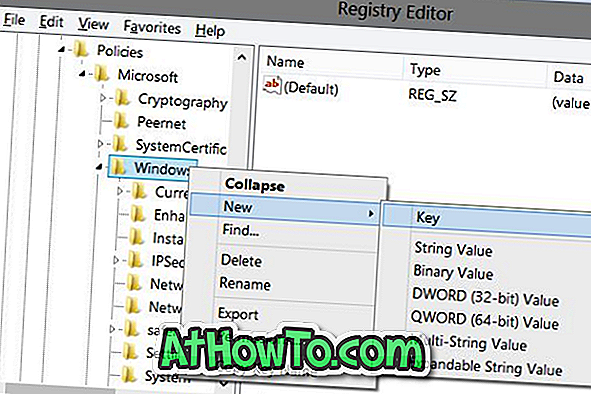
3. solis. Labajā pusē izveidojiet jaunu DWORD (32 bitu) vērtību ar nosaukumu NoLockScreen un pēc tam iestatiet vērtību uz 1 (dubultklikšķi uz ieraksta, lai mainītu vērtību), lai noņemtu bloķēšanas ekrānu.
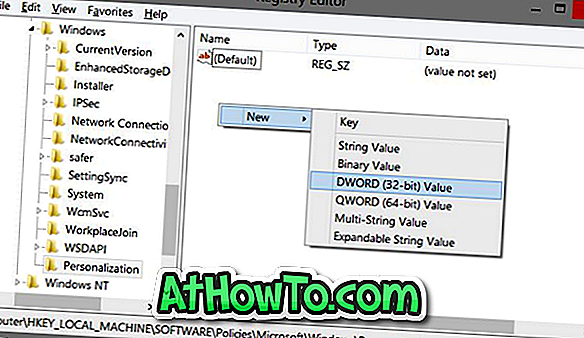
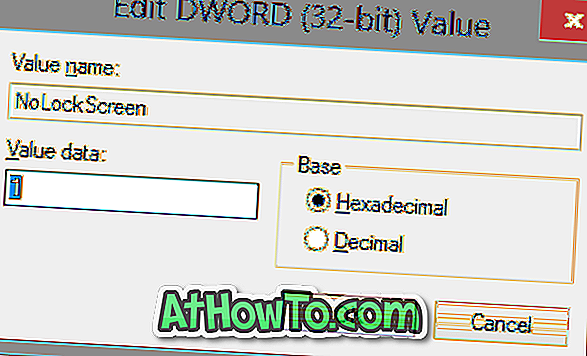
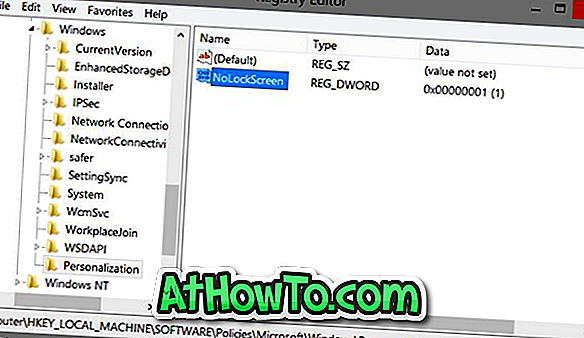
4. solis: aizveriet reģistra redaktoru. Atveriet vai restartējiet datoru, lai bloķēšanas ekrānā redzētu pieteikšanās ekrānu. Tieši tā!
Bloķēšanas ekrānu var atjaunot, izdzēšot NoLockScreen. NoLockScreen vērtības iestatīšana uz 0 (nulle) ļaus arī bloķēšanas ekrānu.
2. metode
Noņemiet vai atspējojiet bloķēšanas ekrānu, izmantojot grupas politiku
Dodieties uz šo metodi, ja izmantojat Windows 8.1 Pro.
1. solis: atveriet komandu Run Run, vienlaicīgi nospiežot Windows un R taustiņus. Lodziņā ievadiet Gpedit.msc un nospiediet Enter, lai atvērtu grupas politikas redaktoru.
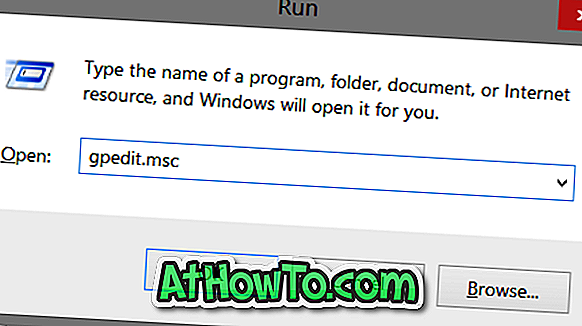
2. solis: dodieties uz datora konfigurāciju, administratīvajām veidnēm, vadības paneli un pēc tam personalizāciju.
3. solis: labajā pusē meklējiet politiku, kas apzīmēta ar nosaukumu Nerādīt bloķēšanas ekrānu, veiciet dubultklikšķi uz tā, lai redzētu tās rekvizītus, un pēc tam iestatiet vērtību uz Iespējots. Visbeidzot, noklikšķiniet uz pogas Apply un OK. Tieši tā!
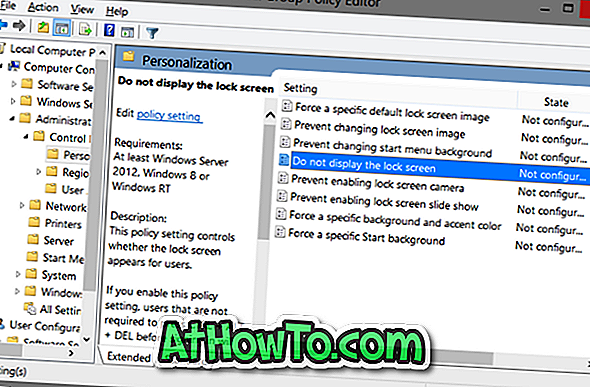

Jūs varētu interesēt arī par to, kā pielāgot Windows 8.1 bloķēšanas ekrānu, kā iestatīt Bing mājaslapas attēlu kā bloķēšanas ekrāna fonu un kā parādīt kā slaidrādi jūsu bloķēšanas ekrāna rokasgrāmatās.
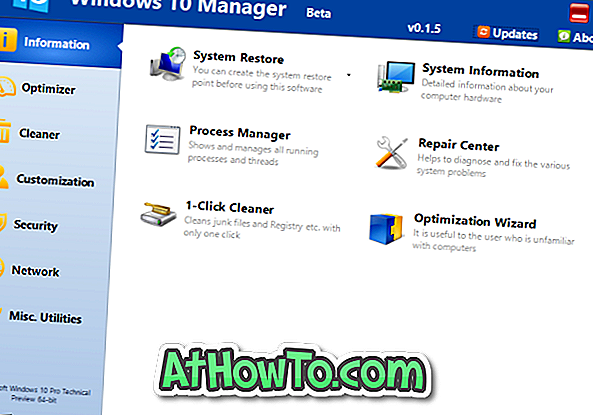









![Kā instalēt Windows 7 uz USB Flash / cieto disku [Easy Way]](https://athowto.com/img/windows-7-guides/269/how-install-windows-7-usb-flash-hard-drive.png)



